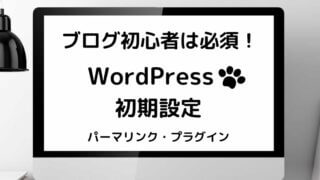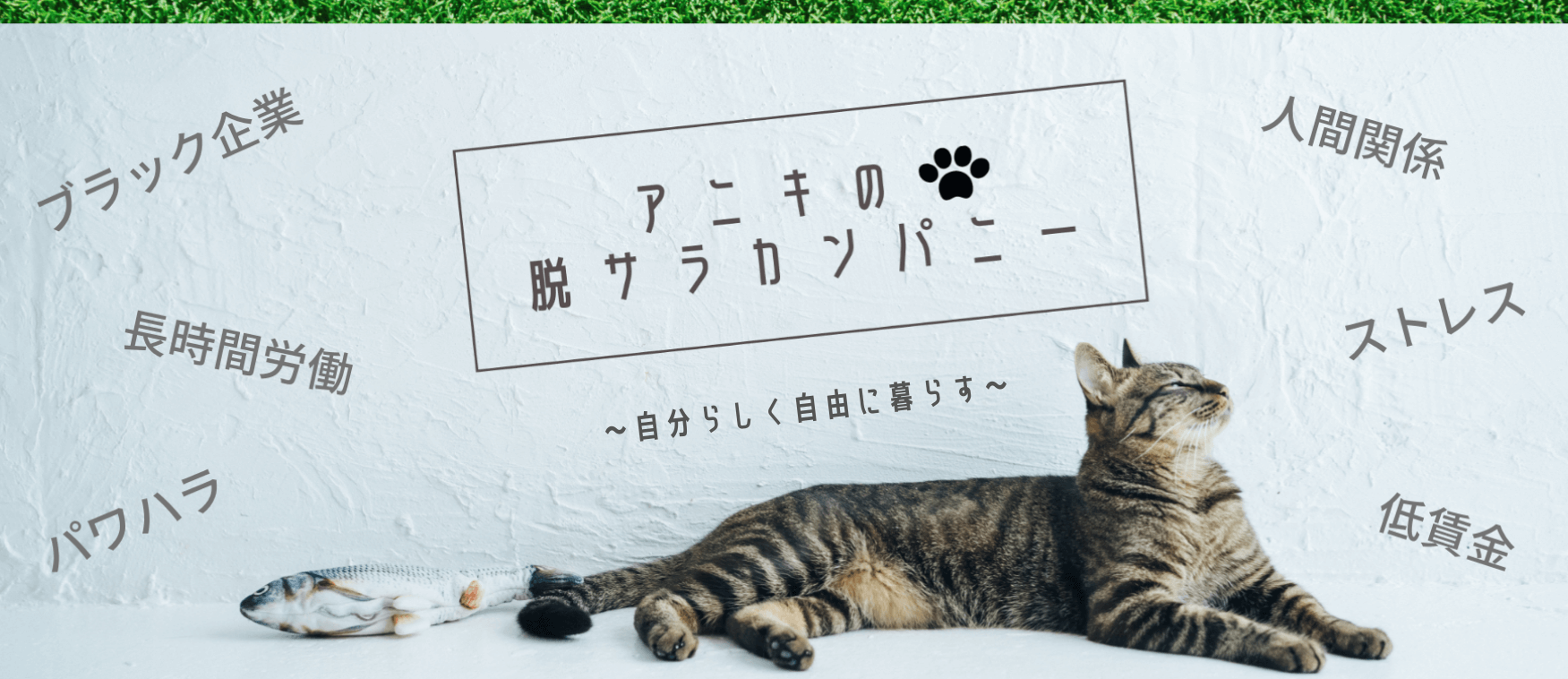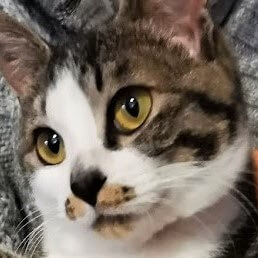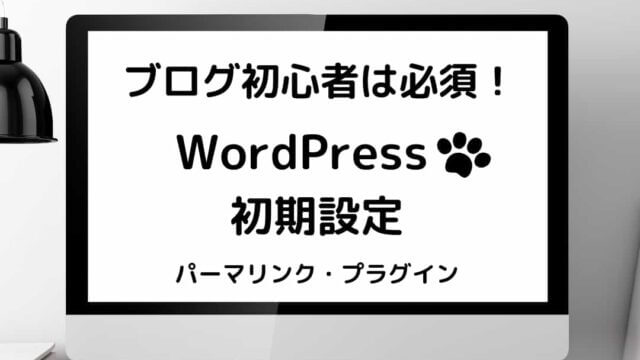こんにちは!アニキです。
今回は誰でも簡単にブログを始められる方法をお話していきます。
数ある有名ブロガーさんの中から、初心者にも分かりやすいブログ開設サイトを参考にしました。
その結果、ブログもPCも初心者だった僕が2ヵ月でブログで稼げるようになれました(*^^*)
この記事を読めば、余計な道に迷うことなく10分~15分で自分のブログを作れるはずです!
ブログを始めるためのPC、デスク周りを揃えたい方はこちらの記事をどうぞ。

・ブログの始め方を知りたい人
・ブログは稼げるか気になる人
・ブログの初期費用と必要なものを知りたい人
ブログ開設はノートPCと4つの項目を導入するだけ!
とある日の午前中・・・
おにいちゃんブログってニャンだ?
さらにGoogleアドセンス広告やAmazon・楽天などのアフィリエイトを利用すれば簡単に副業で稼ぐこともできるんだよ!
①WordPress ②ドメイン ③サーバー ④テーマ
クウちゃんもブログをやって、さばをいっぱい食べるニャ!!
それでは4つの項目・作業を初心者にも分かりやすく順を追って説明していくね!
WordPressってなに?
まずはWordPress(ワードプレスブログ)から説明していきます。
WordPressとは?
WordPress は無料であると同時に、はじめての方でも、開発者の方でも、誰でも高機能なサイトやブログ、アプリを作ることができる価値のあるものです。
https://ja.wordpress.org/
自分のサイト・ブログを無料で作れるサービスなんです!
初心者でもブログで稼ぎたい!
ブログで副業したい人に最もオススメなサービスです。
ブログで稼ごうと思ったらWordPress一択と言っても良いでしょう!
またGoogleアドセンス(ブログに広告を表示して収益を得るサービス)の審査は他のブログサービスより合格率が高いため収益化を考えている方にもWordPressは最適なサービスです。
ドメインとは?
Webサイトがどこにあるのかを識別する『インターネット上の住所』のことです。
ドメインがある=自分のサイト・ブログを持っているということになります。
『aniki-blog.com』が当サイトでいうドメインとなります。
自分のサイトの独自ドメインは一度決めてしまうと変えられないため、分かりやすいワードを慎重に決めると良いでしょう。
サーバーはConoHaWINGで決まり!
サーバーは『ネットワーク上の情報を保管したりユーザーに提供するコンピューター』のことです。
『ブログ作りに最も欠かせない重要なもの』になります。
ブログ開設する際はレンタルサーバーの契約が最もオススメです。
アニキがオススメするレンタルサーバー『ConoHa WING』

・国内最速でサイト表示速度が速い!
・初心者でもわずか10分でWordPressが簡単にセットアップ出来る機能
・初期費用料は無料で月額最安級の料金体系(月額740円~)
・国内大手のGMOインターネットグループなので安心安全なセキュリティ
・2022年2月7日まで限定キャンペーンで月額費用が最大で43%OFF!
・ConoHa WINGでブログ開設までの4つ全ての作業が1つに完結!
ブログ開設には本来、『WordPress・ドメイン・サーバー・テーマ』が各自必要ですが
【ConoHa WING】の『WordPressかんたんセットアップ』を利用すればまとめて導入することが可能です。
しかも独自ドメインが永久無料で貰えちゃうんです!!

それではConoHa WING公式サイトと画像を用いて、申し込みからブログ開設までの手順を初心者でも分かりやすく説明していきます!
まずはConoHa WINGでアカウントを作成してみましょう。
![]()
ボタンをクリックすると申し込み画面が出てくるので左側の【初めてご利用の方へ】を選びメールアドレスを入力します。
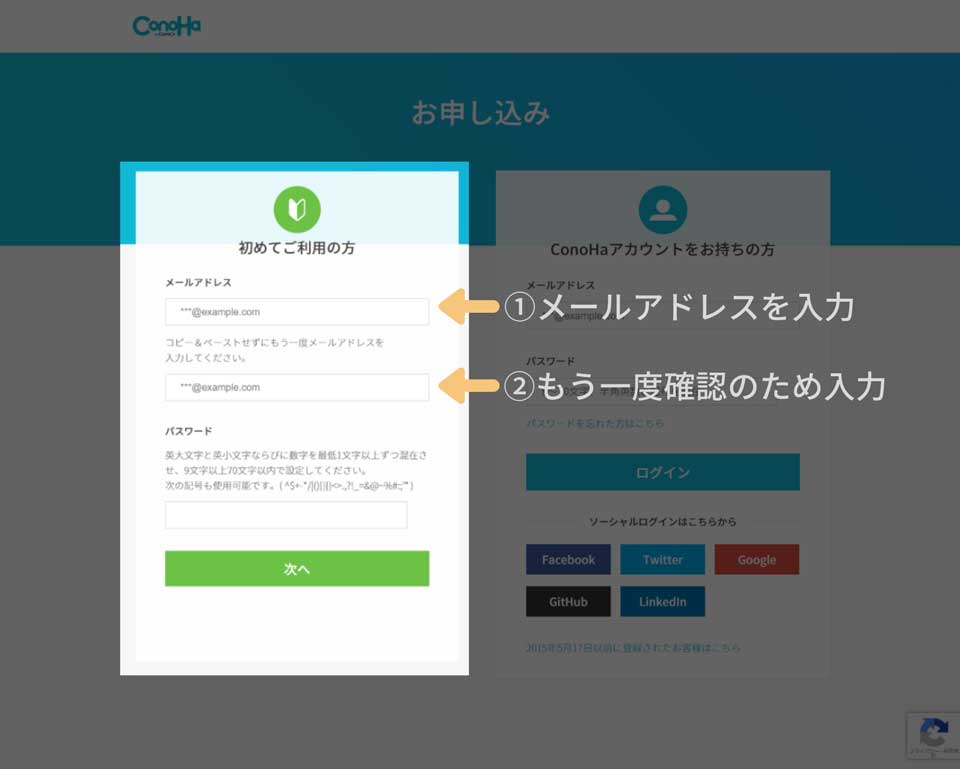
最後にパスワードを入力して次へをクリック。※パスワードはメモをとっておきましょう!
続いて契約プランを選択します。
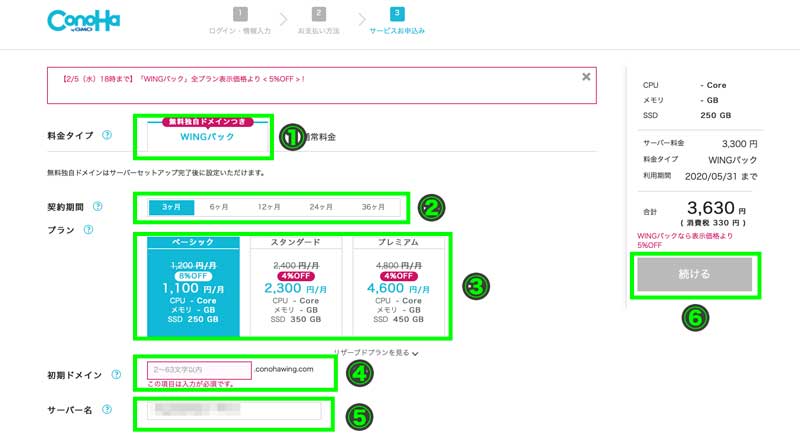
①料金タイプはお得な【WINGパック】を選択します。
②契約期間は期間が長いほど月料金の割引率が上がります。アニキは12ヵ月にしました。
③プランは一番安い【ベーシック】を選択しておけばで初心者の方には充分たります。
④初期ドメインは自分のサイトに使う独自ドメインとは異なるので自分で分かる文字で適当に入力します。
⑤サーバー名も自分で分かりやすい適当な文字入力でOKです。
続いて『WordPressかんたんセットアップ』をしていきます。
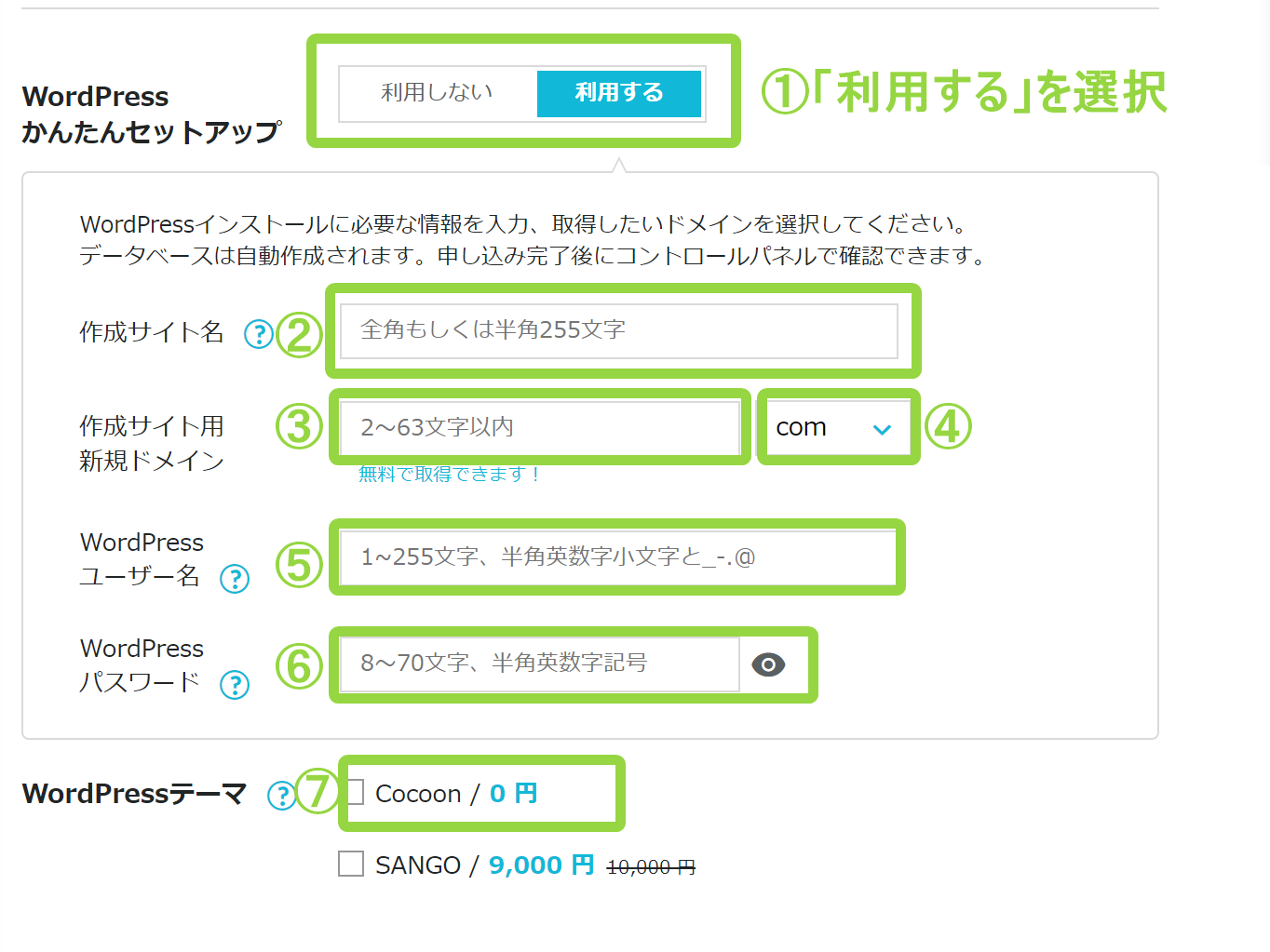
①WordPressかんたんセットアップ は【利用する】を選択します。
②作成サイト名はブログ名を入力します。まだ決まっていないようなら仮のもので大丈夫です。
③作成サイト用新規ドメインは自分のサイト(ブログ)の【ドメイン】です。とても重要なもので一度決めると変更出来ないのでなるべく自分のブログに適した分かりやすいものを作りましょう。
④トップレベルドメインは分かりやすい【com】にしておけばOKです!
⑤WordPressユーザー名はWordPressにログインする際に必要なものです。自分で分かりやすいものでOKです。忘れずにメモをとっておきましょう。
⑥WordPressパスワードはWordPressにログインする際のパスワードです。こちらも忘れないようにメモをとっておきましょう。
⑦WordPressテーマはまっさらなブログサイトに導入することによってブログの大枠や装飾など魅力的な仕様にしてくれるソフトのようなものです。
無料のものから有料のものまで選べるのですが、初心者でこれからブログで収益を得たい人は【JIN】がオススメです!
どうしても決められない人や経済的に厳しい人は【Cocoon】という無料のテーマがあるのでそちらを使うと良いと思います。
ここまで入力が完了したら次へ進み個人情報の入力をしていきます。
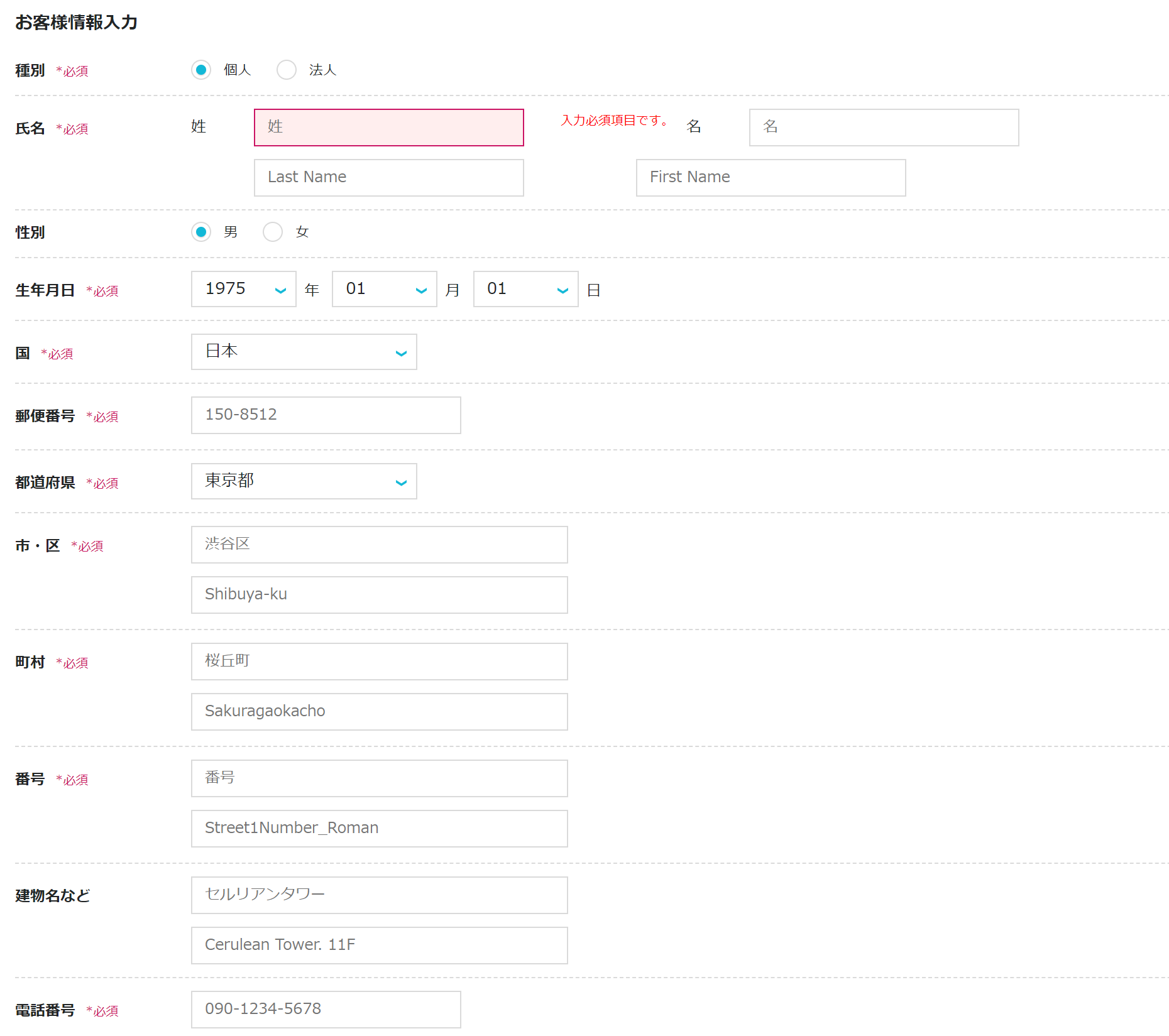
・各項目を入力していきます。例を参考にしながら間違えないように入力していきましょう。
入力が完了したら【次へ】をクリック。
・続いてSMS認証をしていきます(電話番号での本人確認の事です)
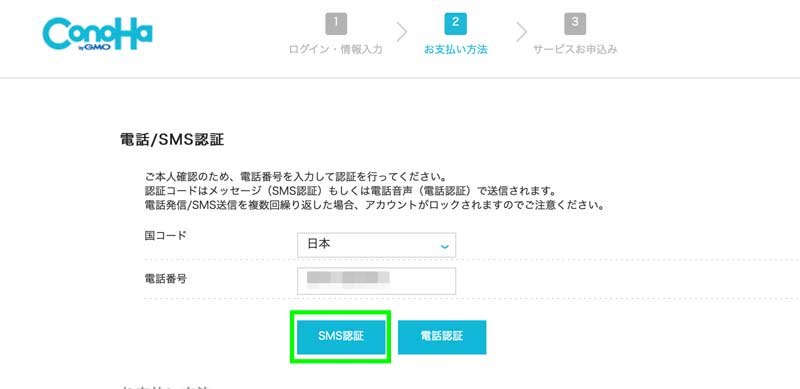
・国コードは日本のままでOKです。
・電話番号には先ほど入力したものが既に入っているので確認します。
・SMS認証ボタンをクリックすると下の画面が出てきます。
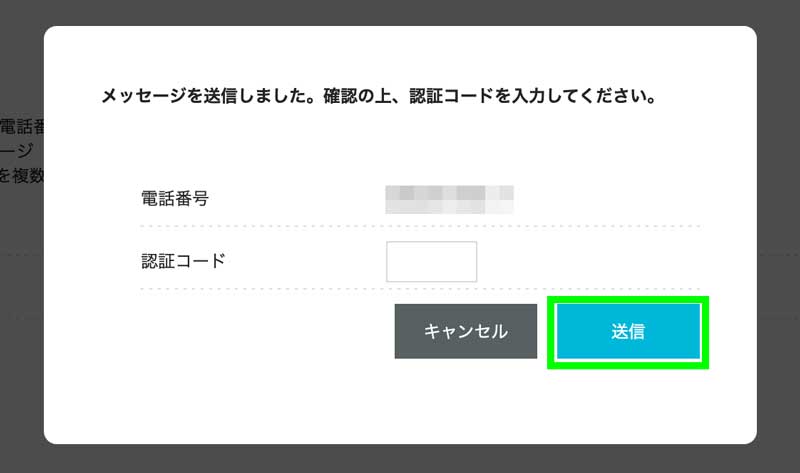
・この画面にスマホに届いた認証コードを入力。
・送信ボタンを押します。
・決済情報を入力します。
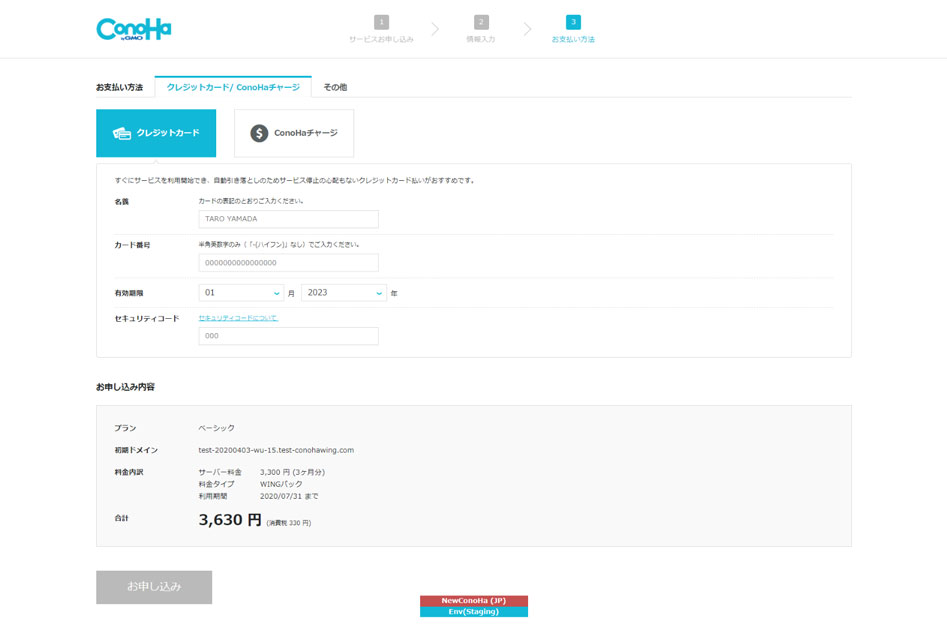
・支払方法は【クレジットカード】・【ConoHaチャージ】から選べます。
基本は支払い忘れのないクレジットカードがオススメです。
ConoHaチャージはコンビニ支払いをしたい人向けの仕様になっています。
上記の画面でクレジットを選択したらカード名義・カード番号・有効期限・セキュリティコードを入力していきます。
確認したら下の【お申込みボタン】を押します。
以上でWordPressブログサイトの開設がほぼ完了です!
申し込み完了後、下の画面が出てくるDBユーザー名・DBパスワードは重要ではないので一応メモだけとっておきましょう。
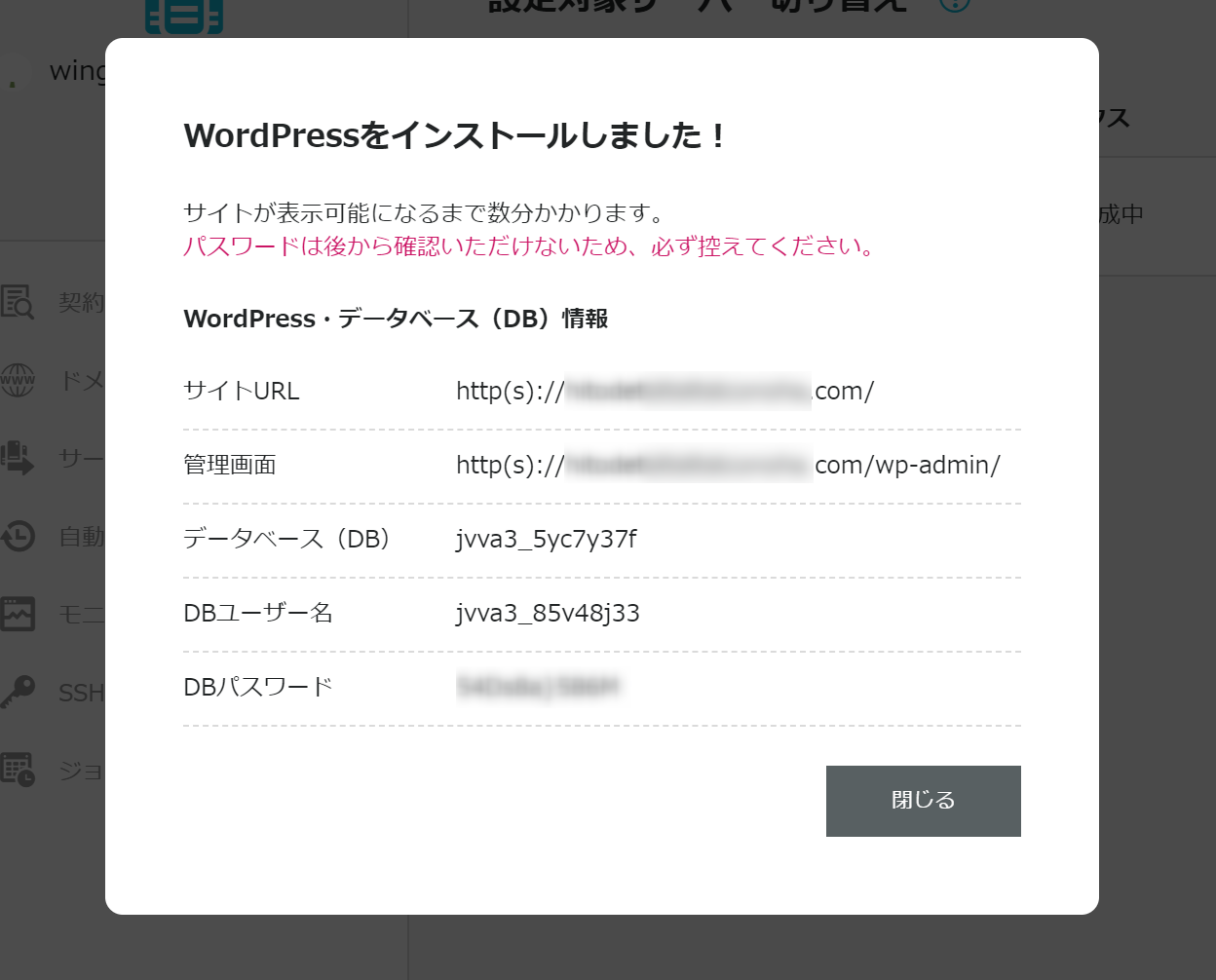
【サイトが表示可能になるまで数分かかります】と記載されていますがほんの少しだけです。
しばらくすると左下にこのような表示が出てきます。
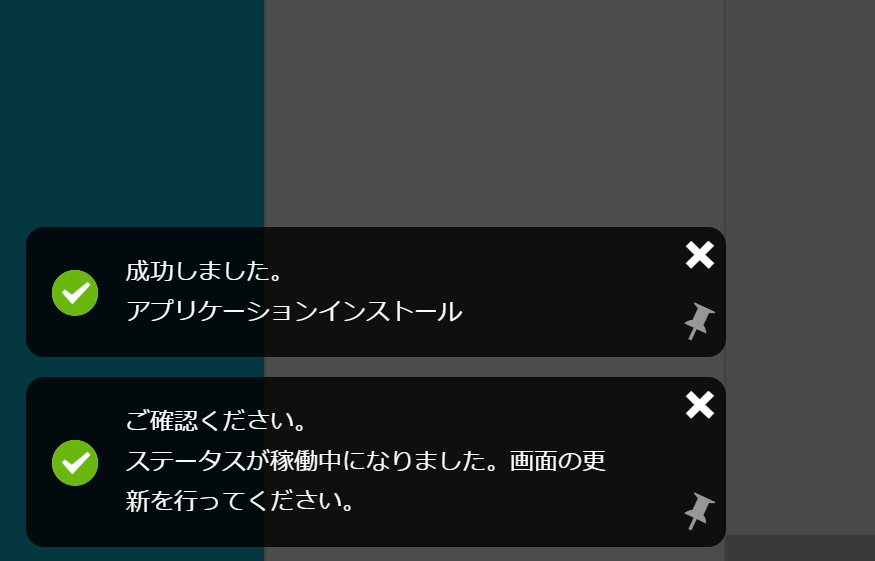
これで無事にWordPressのインストールが完了です。
続いて独自SSL設定をします。
独自SSLとはサイト訪問者の情報漏洩を守る上で必要な設定です。
とはいえ、この設定は15分~30分ほど何もせずに待てば勝手に反映されるようになっています。
試しに30分ほど待ってからhttps~始まる自分のブログURLにアクセスしてみましょう。
『Hello world!』というサイト画面が出てくればOKです。
どうしても反映されているか心配な場合は30分ほど待ってからマイメニューの【サイト管理】⇒【サイト設定】⇒【自分のURL】をクリックしてみましょう。
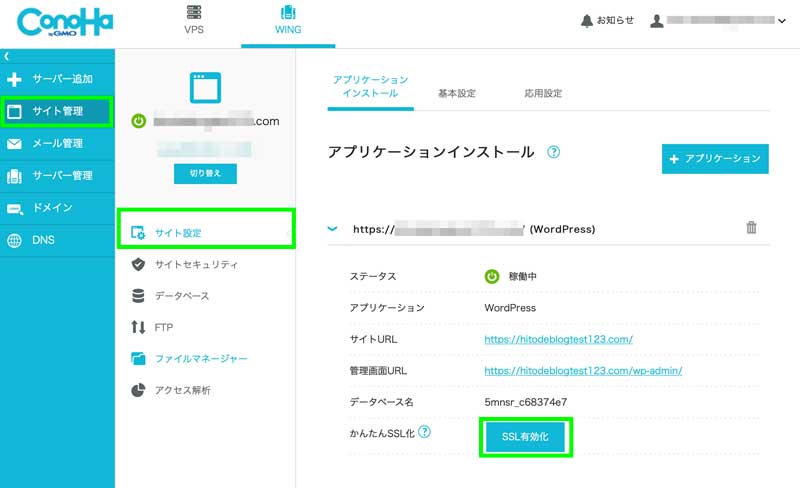
画像のようにSSL有効化のボタンが押せるようになっているはずなので、このボタンを押せば設定は完了です。
画面左下に【成功しました】と出れば完成です。お疲れ様でした!
ブログ開設完了です( ̄▽ ̄)
テーマは初心者に優しい「JIN」がオススメ!
ブログの【WordPress・ドメイン・サーバー】を【土地・住所・家屋】で例えるなら
テーマは【リノベーションまたはインテリア】と言ったところでしょうか。
ブログを自分好みにカスタマイズ出来き、尚且つブログに訪れた読者を楽しませる要素があります。
ConoHa WINGのWordPressかんたんセットアップの説明でも解説しましたが、ブログをいかに印象付けるかは非常に重要なことです。
当サイト『アニキの脱サラカンパニー』ではブログテーマに『JIN』を使っています。
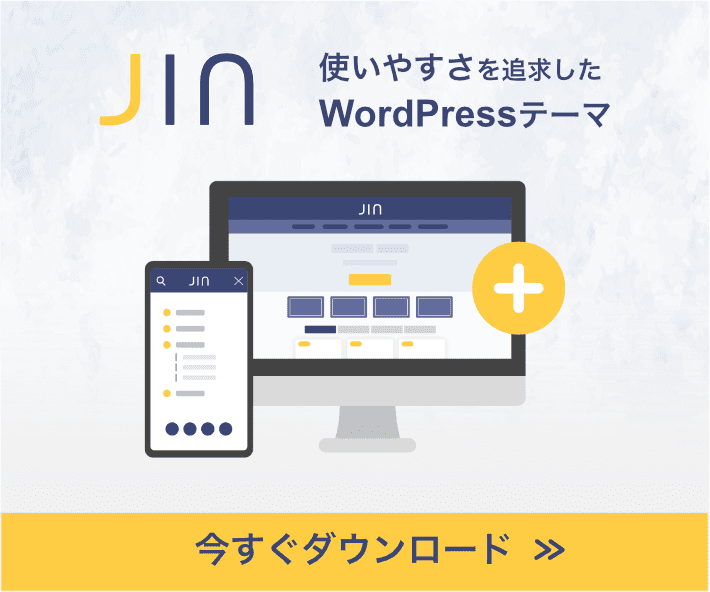
ブログ初心者のために分かりやすく作られたテーマが 『JIN』 なのです。
開発者の『ひつじさん』は月100万円以上を稼ぐ有名ブロガーさんです。
読む人も書く人も、どちらも心地よく使える最高のWordPressをテーマに作られています。
またアフィリエイトやSEOに必要な稼ぐための仕組みがたくさん導入されているので、初心者のみならずブログ経験者もJINを導入してる方が多いです。
価格は14,800円(税込)とけして安くはありませんが一度導入すれば他に費用はかからずに半永久的に使えるので費用対効果は抜群に良いです。
ブログを始める際にはオススメのブログテーマです(^^)/
なおJINをダウンロードした際はJINの【親テーマと子テーマ】があるのですが、
2つをインストールして初めて効果を発揮するので、必ず両方インストールすることを忘れないでください。
そして、ブログ開設後は主に子テーマの方をを使用することを覚えておきましょう!
あとがき
・・・とある日の午後・・・
今回、有名ブロガーのヒトデさんのブログを参考にさせて頂きました!
ヒトデブログ https://hitodeblog.com/
これからも読者の皆さんに役立つ情報を発信していきますのでよろしくお願いします!ご覧頂きありがとうございました(^^)/